Với Trình tạo chủ đề của Divi , bạn có toàn quyền kiểm soát giao diện trang web của mình. Cho dù đó là đầu trang hoặc chân trang hoặc bài đăng hoặc phần tử tương tác, hoặc thanh điều hướng, bạn có thể thiết kế và áp dụng mẫu cho bất kỳ phần tử nào trong số này khi bạn thấy phù hợp. Tuy nhiên, một bản sửa đổi xảy ra vào một thời điểm nào đó trong vòng đời của mọi trang web. Có lẽ, bạn đã thực hiện nhiều thay đổi thiết kế đối với các trang và bài đăng của mình hoặc bạn đã thêm quá nhiều mẫu nên việc theo dõi mọi thứ là một thách thức. Trình tạo chủ đề Divi đặt lại tất cả các mẫu của bạn nếu có sự cố.

Để trang web của bạn luôn nhanh chóng và sạch sẽ nhất có thể và để bạn có trải nghiệm tuyệt vời nhất với chủ đề chữ ký của chúng tôi, chúng tôi sẽ hướng dẫn bạn một quy trình đơn giản để khôi phục mọi thứ về nơi bắt đầu.
Đặt lại mẫu trong trình tạo chủ đề Divi
Điều gì có thể là một nơi tốt hơn tùy chọn Trình tạo chủ đề để đặt lại các mẫu chủ đề? Từ trang tổng quan, điều hướng đến Divi 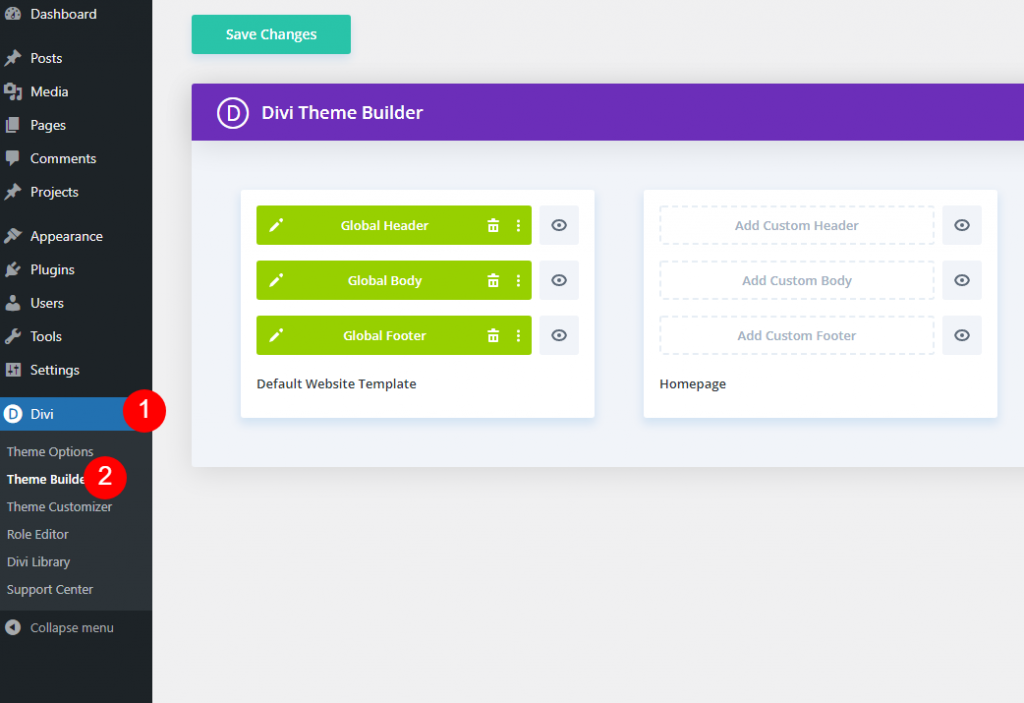
Bạn có thể có một mẫu chung hoặc hàng trăm mẫu được thiết kế riêng cho các trang cụ thể với các mẫu trình tạo chủ đề. Đặt lại tất cả chúng về 0 thật dễ dàng.
Tạo trang web tuyệt vời
Với trình tạo trang miễn phí tốt nhất Elementor
Bắt đầu bây giờThùng rác
Trên trang trình tạo chủ đề, bạn có thể thấy biểu tượng Thùng rác ở góc trên cùng bên phải của trang, cùng với biểu tượng Khả năng di động và phiên Lịch sử.
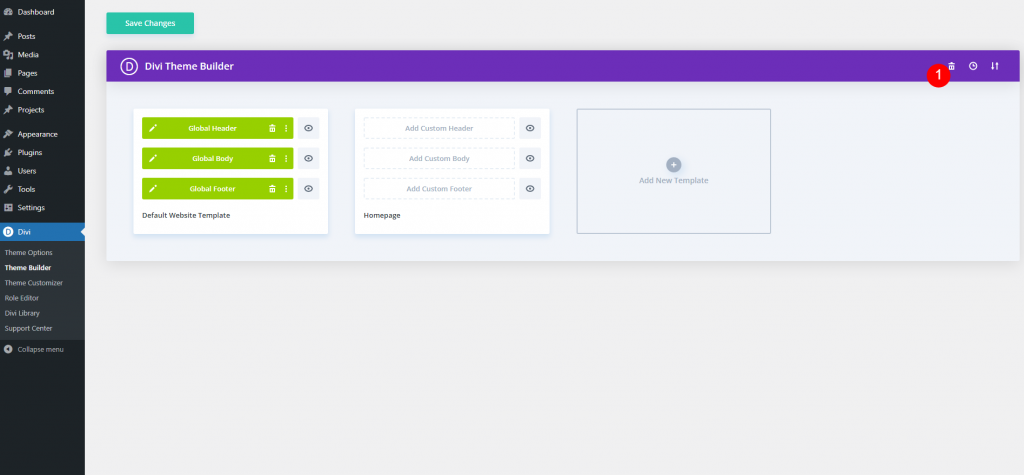
Một cú nhấp chuột vào biểu tượng này có thể đặt lại các mẫu của trình xây dựng. Nhưng Divi sẽ đề nghị bạn xác minh hành động này. Một khi bạn chấp thuận điều này, sẽ không có trở lại. Bạn không thể hoàn tác hành động này giống như các hành động khác.
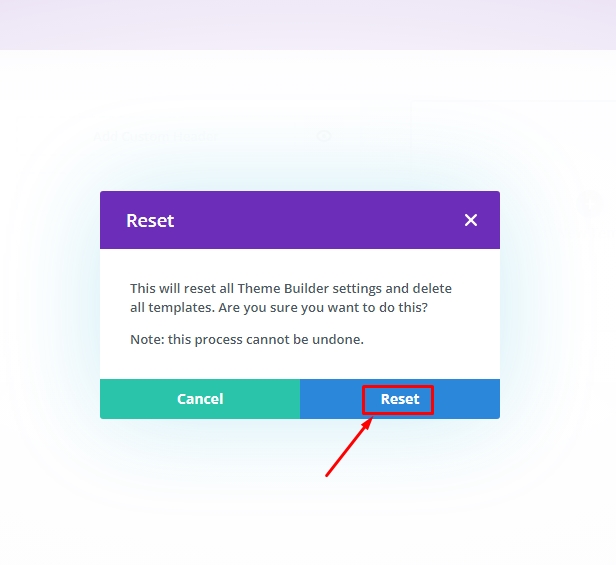
Divi sẽ bắt đầu tải hoạt ảnh khi bạn nhấp vào nút Đặt lại màu xanh lam. Khi hành động kết thúc, Trình tạo chủ đề sẽ trống tất cả các mẫu, cùng với bất kỳ Mẫu chung nào bạn đã chọn. Như thể bạn vừa cài đặt lại Divi, trang web của bạn bây giờ có giao diện ban đầu.
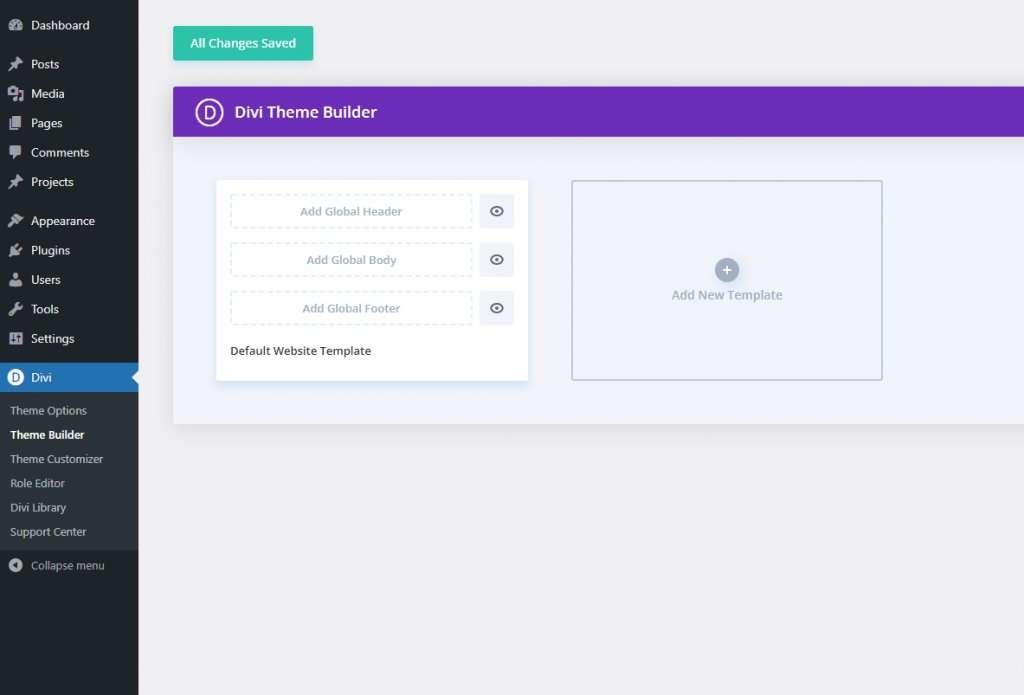
Đặt lại mẫu riêng lẻ
Đôi khi có thể cần phải thay đổi mẫu của một trang mà không cần đặt lại mẫu của toàn bộ trang web. Cũng có thể thay đổi mẫu của một trang cụ thể, nhưng trong trường hợp này, chúng tôi sẽ không sử dụng biểu tượng thùng rác.
Bạn có thể thấy nhiều tùy chọn trên menu biểu tượng ba chấm cho một mẫu riêng lẻ. Bốn công việc được đề cập liên quan đến việc đặt lại cho một mẫu.
- Quản lý Bài tập Mẫu
- Đặt lại bài tập mẫu
- Tắt mẫu
- Xóa mẫu
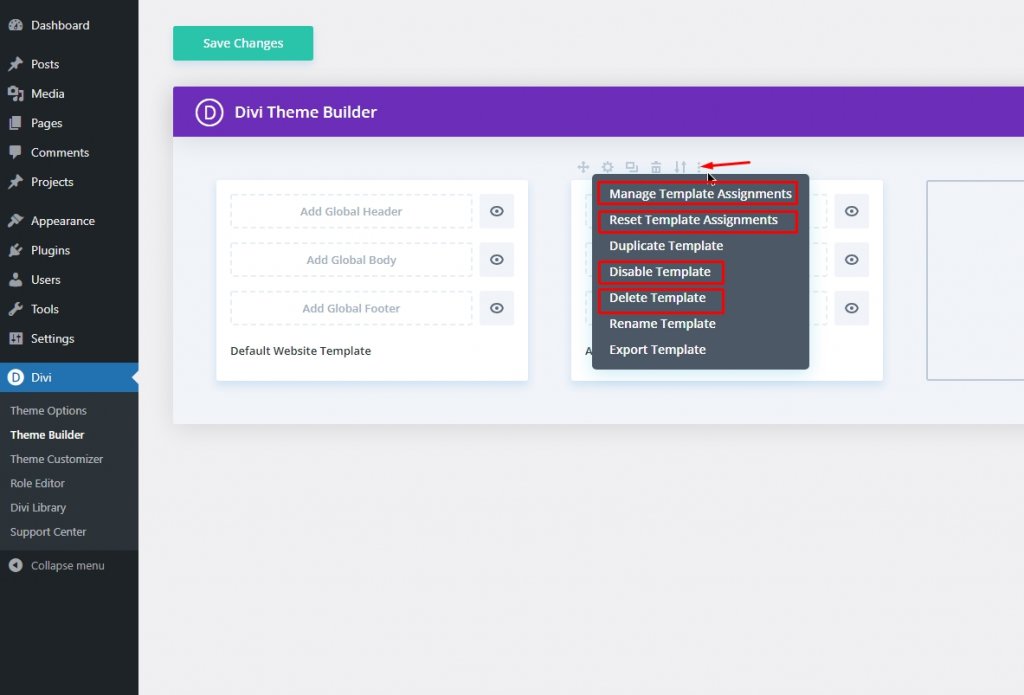
Quản lý chuyển nhượng mẫu
Cài đặt Mẫu có sẵn trong Quản lý Gán Mẫu. Bạn có thể gán các mẫu cho các trang nội dung này. Xóa bất kỳ trang hoặc bài đăng nào khỏi trang này để bắt đầu lại từ đầu. Thêm trường vào mẫu này sẽ đặt lại chỉ định của trường thành mẫu mặc định.
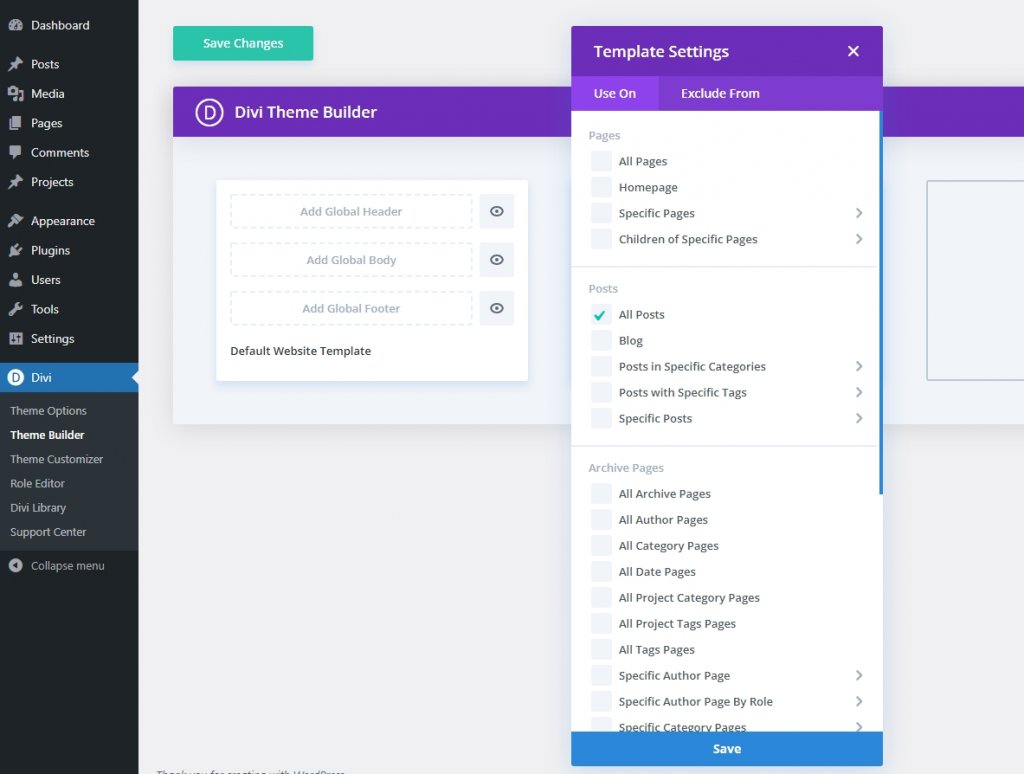
Đặt lại Gán mẫu
Bạn có thể chỉ cần loại bỏ tất cả nội dung được gán trên mẫu bằng tùy chọn thứ hai được gọi là Đặt lại Gán Mẫu . Sau khi bạn đặt lại cài đặt này, sẽ có một mẫu chưa được đánh dấu từ Chủ đề chung hoặc Chủ đề mặc định.
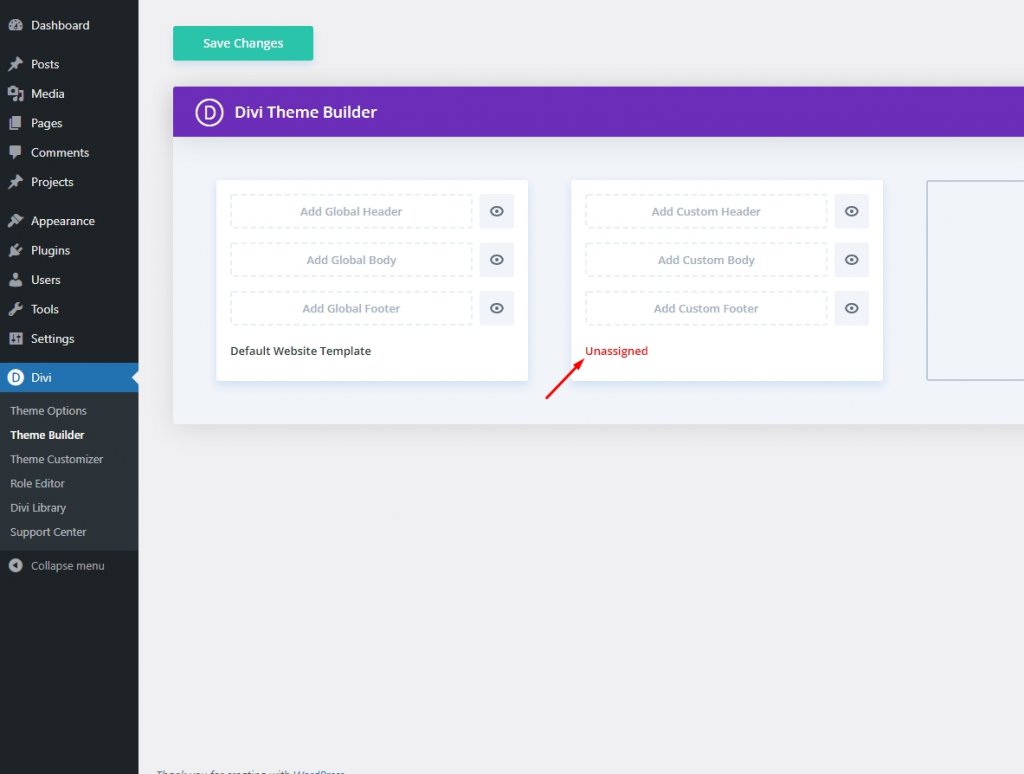
Tắt mẫu
Bạn có thể thiết lập lại mềm bằng cách chọn tùy chọn Tắt Mẫu. Mẫu sẽ bị vô hiệu hóa bằng cách chọn tùy chọn này và nội dung được liên kết sẽ được hoàn nguyên về mẫu mặc định hoặc mẫu Chung của bộ tạo chủ đề. Màu xám đánh dấu các mẫu đã ngừng hoạt động. Nhưng đừng lo lắng; mọi thứ sẽ ok. Di chuột qua mẫu và chọn Bật mẫu sẽ cho phép bạn bật lại mẫu bất kỳ lúc nào.
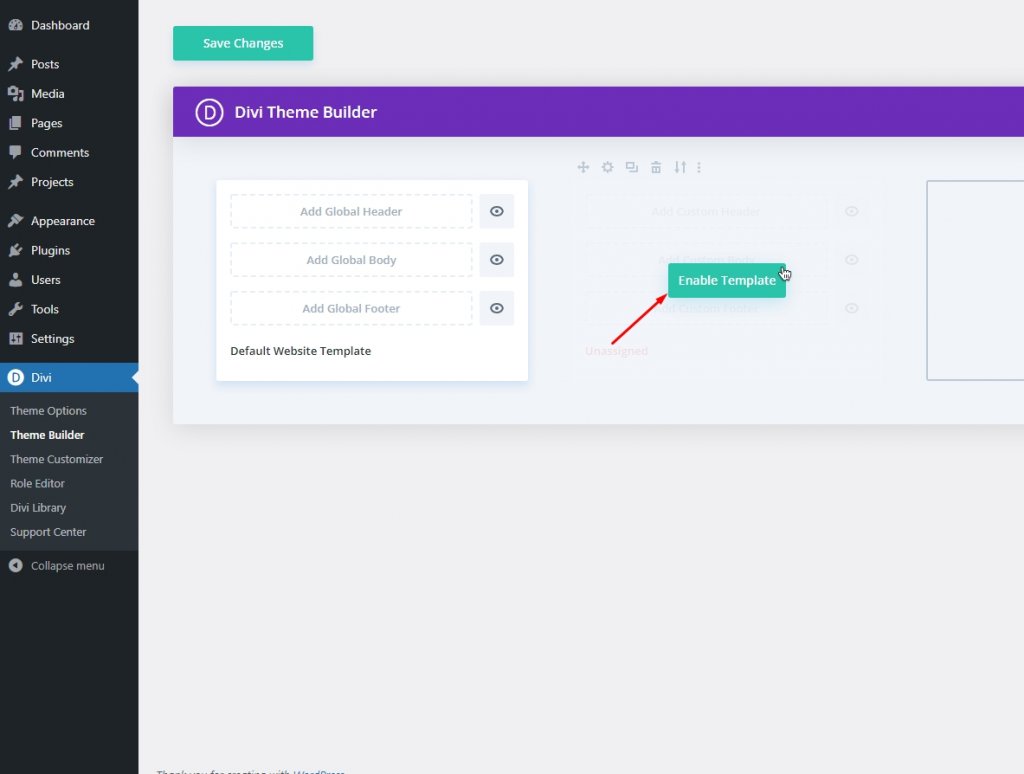
Xóa mẫu
Tùy chọn khôi phục cài đặt gốc này hoạt động tương tự như biểu tượng Thùng rác. Bạn có thể chọn Xóa mẫu để loại bỏ hoàn toàn mẫu và mọi thứ trở lại như cũ. Divi sẽ không thông báo trước cho bạn trước khi mẫu được thu hồi. Không thể hoàn tác biểu tượng thùng rác bằng CTRL / CMD-Z, nhưng bạn có thể.
Kết thúc
Chủ đề Divi rất quan tâm đến việc cung cấp quyền kiểm soát hoàn toàn trang web cho người dùng. Toàn bộ trách nhiệm thiết kế trang web của bạn và quản lý mẫu sẽ nằm trong tay bạn. Từ đặt lại toàn bộ mẫu trang web đến đặt lại mẫu một trang - bạn có sức mạnh của chủ đề Divi và bạn có thể làm bất cứ điều gì bạn muốn.




